برنامه Skype روز به روز محبوب تر می شود ، می توان از آن برای مکاتبات و مکالمات و تماس های ویدیویی استفاده کرد. اغلب اتفاق می افتد که دسترسی به اینترنت در رایانه شما از طریق سرور پروکسی انجام می شود ؛ در این حالت ، برای کار با Skype باید پارامترهای دیگری پیکربندی شود.
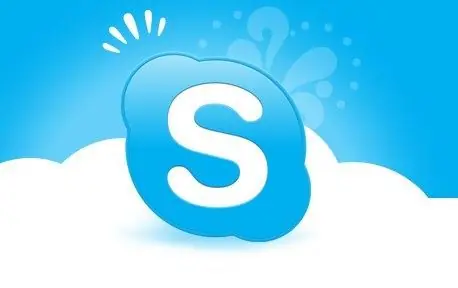
ضروری است
- - کامپیوتر / لپ تاپ / نت بوک ثابت
- - اسکایپ نصب شده
دستورالعمل ها
مرحله 1
اول از همه ، شما باید اسکایپ را شروع کنید. برای انجام این کار ، منوی "شروع" را باز کنید ، سپس پیوند "همه برنامه ها" را دنبال کنید و در منوی باز شده ، یک بار روی Skype کلیک کنید. همچنین ، اگر میانبر Skype روی دسک تاپ یا منوی راه اندازی سریع دارید ، می توانید با کلیک بر روی این میانبر Skype را شروع کنید.
گام 2
برای ورود به برنامه نام کاربری و رمز ورود خود را وارد کنید.
مرحله 3
در منوی بالای برنامه ، مورد "Tools" ، سپس "Settings" ، سپس برگه "Advanced" و "Connection" را انتخاب کنید
مرحله 4
به طور پیش فرض ، این بخش شامل "تشخیص خودکار سرور پروکسی" است ، برای تعیین آدرس و پورت سرور پروکسی ، نوع مناسب سرور پروکسی را در لیست کشویی انتخاب کنید.
مرحله 5
اگر سرور پروکسی شما از مجوز کاربر استفاده می کند ، کادر "فعال کردن مجوز سرور پروکسی" را علامت بزنید و نام کاربری و رمز ورود خود را وارد کنید. روی دکمه ذخیره کلیک کنید.
مرحله 6
برای اینکه این تغییرات اعمال شود ، باید اسکایپ را دوباره راه اندازی کنید. برای انجام این کار ، برنامه را ببندید و مطمئن شوید که در رایانه شما اجرا نمی شود. سپس همانطور که در بند اول این دستورالعمل نشان داده شده است ، اسکایپ را مجدداً راه اندازی کنید.







